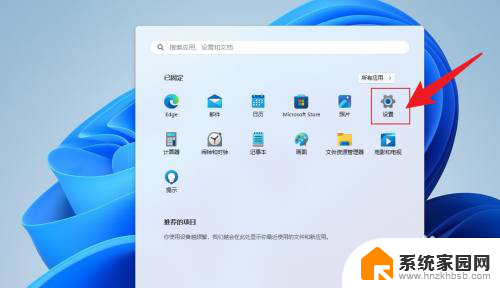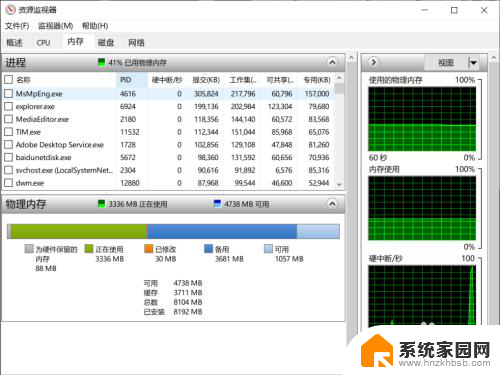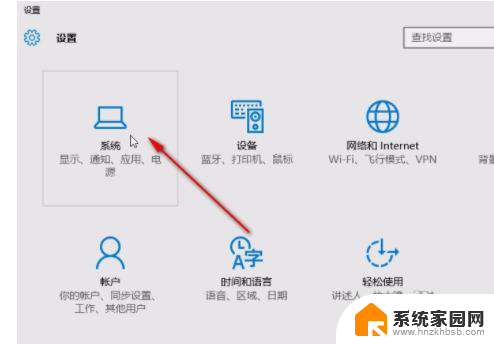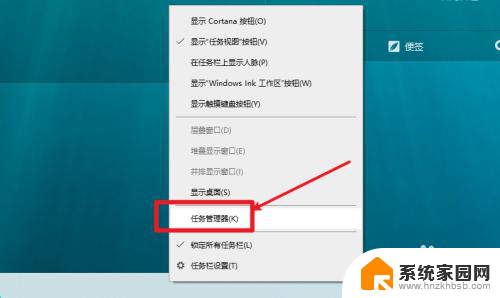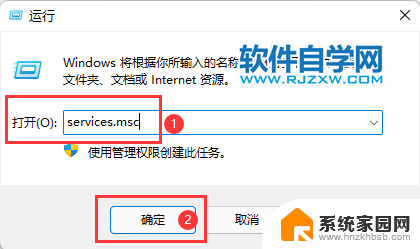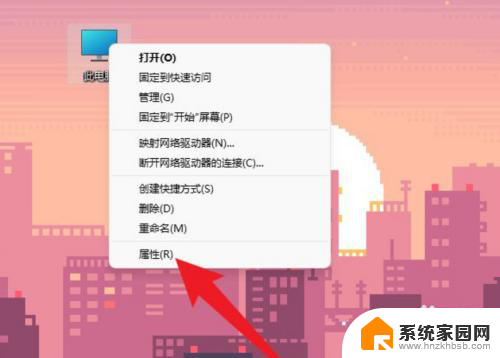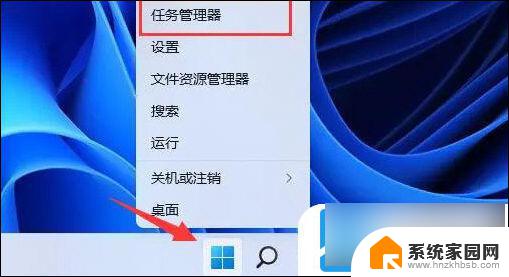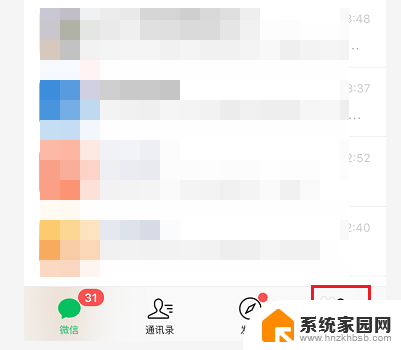win10专业版系统内存大小怎么调整 Win10虚拟内存设置方法
更新时间:2024-05-25 10:19:55作者:hnzkhbsb
Win10专业版系统内存大小调整可以通过设置虚拟内存来实现,虚拟内存是指系统将硬盘空间用作内存的延伸,帮助系统更高效地运行程序。调整虚拟内存的方法包括打开控制面板、系统与安全、系统、高级系统设置、性能设置、高级、更改虚拟内存大小等步骤。通过合理设置虚拟内存大小,可以提升系统运行速度和稳定性。
具体步骤:
1.第一步,右击“此电脑”属性。
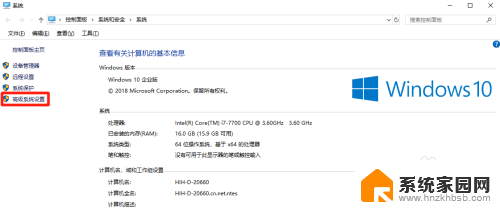
2.第二步,点击高级——性能——设置。
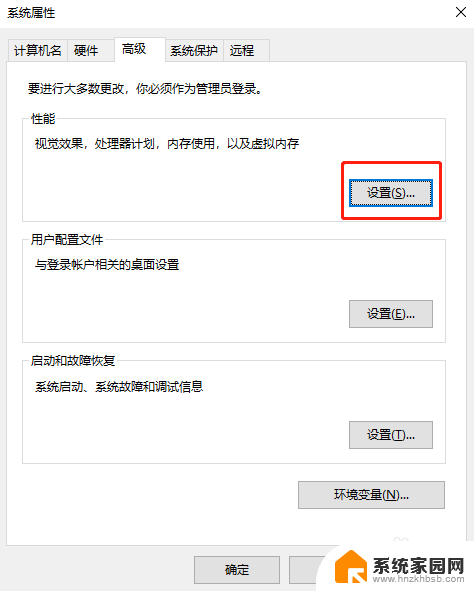
3.第三步,点击高级——虚拟内存——更改。
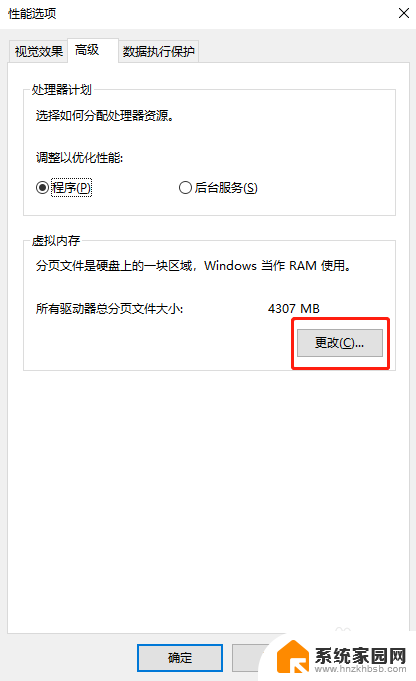
4.第四步,勾上【自动管理所有驱动器的分页文件大小】的勾即可。
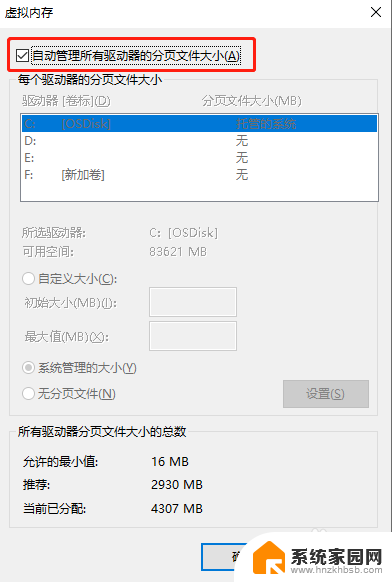
以上就是win10专业版系统内存大小怎么调整的全部内容,如果你遇到了这个问题,可以尝试根据以上方法来解决,希望这些方法对你有所帮助。